1
|
Use vários canais de comunicação, todos no Gmail

No computador ou no dispositivo móvel, a experiência integrada do Gmail reúne e-mails, mensagens diretas com uma ou mais pessoas, espaços e reuniões por áudio ou vídeo. Todos os seus fluxos de comunicação on-line ficam em um só lugar: no Gmail. Agora ficou mais fácil sair de um fluxo de comunicação para outro sem mudar de contexto.
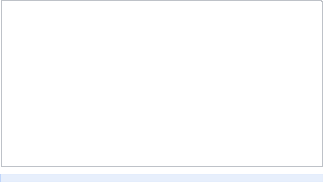
Versão para a Web
Saiba mais
|
2
|
Converse individualmente, com grupos ou em espaços

Envie mensagens diretas de chat em conversas rápidas com os colegas. Ou crie grupos informais e converse com várias pessoas ao mesmo tempo.

Versão para a Web
Para uma colaboração de equipe mais formal, crie um espaço. Nos espaços, as equipes podem trabalhar em um projeto. É possível ter várias conversas sobre temas diferentes no mesmo espaço. E qualquer pessoa adicionada ao espaço pode ver o histórico de conversas para acompanhar as discussões anteriores.

Versão para a Web
Saiba mais
|
3
|
Programe, inicie e participe de reuniões

Com a experiência integrada do Gmail, você pode programar, iniciar e participar de videochamadas ou chamadas de áudio diretamente no Gmail.

Versão para a Web
Saiba mais
|
4
|
Encaminhe mensagens de chat para e-mails

É possível encaminhar mensagens do Chat para a Caixa de entrada do Gmail. Assim você mantém as mensagens mesmo se o histórico de chat estiver desativado. As mensagens encaminhadas incluem as quatro mensagens de chat mais recentes de uma conversa.

Versão para a Web
Saiba mais
|
5
|
Compartilhar documentos nos espaços

Ao trabalhar em equipe, muitas vezes você precisa colaborar em arquivos como documentos, planilhas e apresentações. Nos espaços, você pode compartilhar esses arquivos, e qualquer pessoa pode encontrá-los. Também é possível editar documentos diretamente no espaço ao lado da conversa de chat.
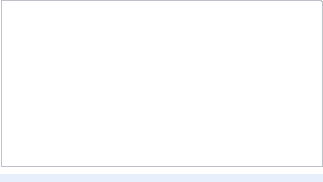
Versão para a Web
Saiba mais
|
6
|
Crie listas de tarefas compartilhadas em espaços e atribua tarefas

A experiência integrada do Gmail inclui o gerenciamento de tarefas para ajudar as equipes a se concentrar e priorizar o trabalho. Os integrantes podem atribuir tarefas uns aos outros e acompanhar o progresso em relação a metas comuns diretamente no espaço.

Versão para a Web
Saiba mais
|
7
|
Pesquise no e-mail e nos chats

Quando você pesquisa no Gmail integrado, os resultados incluem mensagens de e-mail ou de chats. Com os novos controles, você pode alternar rapidamente entre os resultados de e-mail e de chat. Não é necessário abrir e pesquisar em apps separados.

Versão para a Web
Saiba mais
|
8
|
Receba lembretes e alertas automáticos

Os lembretes automáticos mostram novamente as mensagens que você não respondeu, e a IA avançada reduz as distrações e destaca o que é importante. Priorize contatos específicos para ter certeza de que as mensagens mais importantes chegarão a eles.

Versão para a Web
Saiba mais
|
9
|
Controle e priorize as notificações em vários canais

É possível definir as preferências de notificação do Chat para permitir apenas as pessoas e as mensagens mais importantes.Você também pode desativar as notificações durante os horários de pico.

Versão para a Web
Saiba mais
|
10
|
Saiba quando as pessoas estão ausentes temporariamente

Ao visualizar um contato em um e-mail ou uma mensagem de chat, você vê se ele está ausente com base no Google Agenda. Assim você sabe que não receberá uma resposta imediata se a pessoa estiver ausente. Isso também ajuda você a escolher se quer enviar uma mensagem ou programar o envio de um e-mail para depois que o contato retornar.

Versão para dispositivos móveis
Saiba mais
|